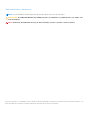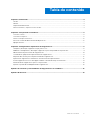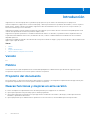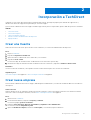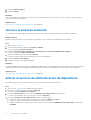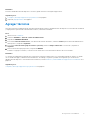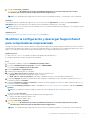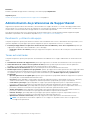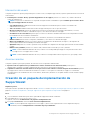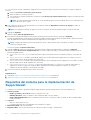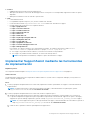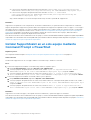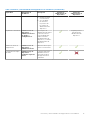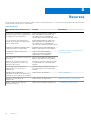Dell SupportAssist for Business PCs El manual del propietario
- Tipo
- El manual del propietario

SupportAssist para PC empresariales con SO
Windows
Guía de implementación: acceso anticipado a la
experiencia del usuario de última generación
Abril de 2021
Rev. A01

Notas, precauciones y advertencias
NOTA: Una NOTA indica información importante que le ayuda a hacer un mejor uso de su producto.
PRECAUCIÓN: Una PRECAUCIÓN indica la posibilidad de daños en el hardware o la pérdida de datos, y le explica cómo
evitar el problema.
AVISO: Un mensaje de AVISO indica el riesgo de daños materiales, lesiones corporales o incluso la muerte.
© 2020 a 2021 Dell Inc. o sus subsidiarias. Todos los derechos reservados. Dell, EMC y otras marcas comerciales son marcas comerciales de Dell Inc. o sus
filiales. Es posible que otras marcas comerciales sean marcas comerciales de sus respectivos propietarios.

Capítulo 1: Introducción...................................................................................................................4
Versión.................................................................................................................................................................................... 4
Público.....................................................................................................................................................................................4
Propósito del documento......................................................................................................................................................4
Nuevas funciones y mejoras en esta versión..................................................................................................................... 4
Capítulo 2: Incorporación a TechDirect............................................................................................. 5
Crear una Cuenta.................................................................................................................................................................. 5
Crear nueva empresa............................................................................................................................................................5
Unirse a la empresa existente.............................................................................................................................................. 6
Activar el servicio de administración de dispositivos.........................................................................................................6
Agregar técnicos....................................................................................................................................................................7
Capítulo 3: Configuración e implantación de SupportAssist................................................................ 8
Configurar y descargar SupportAssist por primera vez....................................................................................................8
Modificar la configuración y descargar SupportAssist para computadoras empresariales..........................................9
Administración de preferencias de SupportAssist........................................................................................................... 10
Creación de un paquete de implementación de SupportAssist.......................................................................................11
Requisitos del sistema para la implementación de SupportAssist..................................................................................12
Implementar SupportAssist mediante las herramientas de implementación................................................................ 13
Instalar SupportAssist en un solo equipo mediante Command Prompt o PowerShell................................................ 14
Actualización de SupportAssist para PC empresariales.................................................................................................. 15
Ejecutar la prueba de autodiagnóstico de SupportAssist................................................................................................15
Apéndice A: Funciones y funcionalidades de SupportAssist en TechDirect..........................................16
Apéndice B: Recursos.................................................................................................................... 18
Tabla de contenido
Tabla de contenido 3

Introducción
SupportAssist es una tecnología proactiva y predictiva que proporciona soporte técnico automatizado para sus equipos Dell.
Cuando se implementa, SupportAssist monitorea cada equipo y detecta proactivamente los problemas de hardware y software. Según su
plan de servicio, cuando se detecta un problema, SupportAssist abre automáticamente un caso de soporte con el soporte técnico y le
envía una notificación por correo electrónico.
SupportAssist recopila y envía información necesaria de forma segura al soporte técnico de Dell. La información recopilada permite a Dell
ofrecerle una experiencia de asistencia mejorada más rápida y eficaz.
SupportAssist le permite optimizar la PC mediante la eliminación de archivos no deseados, la optimización de la configuración de la red,
la optimización del rendimiento del sistema y la eliminación de virus y malware. También identifica las actualizaciones de controladores
disponibles para la PC.
SupportAssist también recopila datos de telemetría de forma proactiva desde sus equipos y proporciona información sobre la utilización del
equipo según su plan de servicio.
Temas:
• Versión
• Público
• Propósito del documento
• Nuevas funciones y mejoras en esta versión
Versión
2.4
Público
La información de esta guía de implementación está destinada principalmente a administradores que administran SupportAssist para
computadoras empresariales con el sistema operativo Windows en ejecución.
Propósito del documento
En este documento, se proporciona información sobre el ingreso a TechDirect y la configuración e implementación de SupportAssist para
computadoras empresariales con el sistema operativo Windows en ejecución.
Nuevas funciones y mejoras en esta versión
● Acceso anticipado a la experiencia del usuario de última generación para SupportAssist en TechDirect.
● Opción para especificar el rango de tiempo para los análisis programados.
● Opción para seleccionar la frecuencia con la que SupportAssist actualiza las controladoras y descargas, y realiza exploraciones de
hardware y optimizaciones del sistema.
● Opción para permitir que los administradores optimicen las PC de forma remota, sin necesidad de que intervenga el usuario.
1
4 Introducción

Incorporación a TechDirect
TechDirect es un portal en línea que le permite configurar SupportAssist, descargar un paquete personalizado de SupportAssist y
administrar las alertas de SupportAssist generadas por su flota de equipos.
Para comenzar a administrar la flota de equipos mediante SupportAssist para PC empresariales, primero debe incorporarse a TechDirect.
Temas:
• Crear una Cuenta
• Crear nueva empresa
• Unirse a la empresa existente
• Activar el servicio de administración de dispositivos
• Agregar técnicos
Crear una Cuenta
Debe crear una cuenta de usuario para comenzar a usar TechDirect y los servicios de Administración de dispositivos .
Pasos
1. Diríjase a TechDirect.
2. Haga clic en Registrarse en Dell.com.
3. Ingrese el nombre, la dirección de correo electrónico y la contraseña.
4. Haga clic en Crear cuenta.
Se envía un código de verificación único a la dirección de correo electrónico que introdujo.
5. Introduzca el código de verificación enviado a la dirección de correo electrónico y haga clic en Verificar e iniciar sesión.
Resultados
Se crea su cuenta de TechDirect y ahora puede comenzar a utilizar la cuenta para varios servicios de TechDirect.
Siguientes pasos
Crear nueva empresa en la página 5 o Unirse a la empresa existente en la página 6.
Crear nueva empresa
Para comenzar a administrar la flota de los equipos, debe designar un administrador y su cuenta de TechDirect debe estar asociada con
una empresa.
Sobre esta tarea
Después de iniciar sesión en TechDirect, puede crear una nueva empresa o unirse a una empresa existente. Para obtener información
sobre cómo unirse a una empresa existente, consulte Unirse a la empresa existente en la página 6.
Pasos
1. Iniciar sesión en TechDirect.
2. Lea el acuerdo de licencia y haga clic en Aceptar y continuar.
Se muestra la página ¿Cuál es su función?.
3. Seleccione Crear una nueva empresa en TechDirect y asígnarme como administrador.
Se muestra la ventana Completar su perfil.
4. Ingrese un Nombre de empresa, seleccione el País/regióny, a continuación, ingrese la dirección.
2
Incorporación a TechDirect 5

5. Seleccione Para mi empresa.
6. Haga clic en Enviar.
Resultados
Como administrador de la empresa, tiene acceso completo para administrar servicios, informes, acuerdos y permisos de usuario para la
cuenta de TechDirect de su empresa.
Siguientes pasos
Activar el servicio de administración de dispositivos en la página 6.
Unirse a la empresa existente
Si su empresa ya se ha registrado en TechDirect, puede unirse a esa empresa mediante una cuenta de usuario de TechDirect.
Requisitos previos
Asegúrese de que su empresa ya se haya creado en TechDirect y esté asociada con un administrador de la empresa.
Pasos
1. Iniciar sesión en TechDirect.
2. Lea el acuerdo de licencia y haga clic en Aceptar y continuar.
Se muestra la página ¿Cuál es su función?.
3. Seleccione Crear una cuenta nueva para mí y solicitar unirse a la cuenta de TechDirect de mi empresa.
Se muestra la página de Unirse a la empresa.
4. Ingrese un nombre de empresa y haga clic en Buscar.
Se muestra la lista de empresas que coinciden con los criterios de búsqueda.
5. Haga clic en Unirse a esta empresa.
6. Complete o actualice la configuración del perfil.
Resultados
Se notifica al administrador de la empresa y el administrador debe aprobar su solicitud para unirse a la empresa. Una vez que se aprueba la
solicitud, el administrador de la empresa puede asignarle permisos para acceder a determinados servicios y cuentas de TechDirect.
Siguientes pasos
Activar el servicio de administración de dispositivos en la página 6.
Activar el servicio de administración de dispositivos
Para utilizar SupportAssist en TechDirect, debe activar el servicio de Administración de dispositivos .
Pasos
1. Inicie sesión en TechDirect como administrador de la empresa.
2. Seleccione su nombre de usuario y haga clic en Mi perfil.
Se muestra la página Configuración de perfil.
3. En la sección Activaciones, active el servicio de Administración de dispositivos para su empresa.
Los servicios de TechDirect activos se muestran en la sección Funciones .
4. En la sección Preferencias de comunicaciones, realice los siguientes pasos:
● Seleccione un formato para recibir mensajes de correo electrónico:HTML o solo texto.
● Seleccione el idioma que desee para las notificaciones de correo electrónico.
● Habilite o deshabilite las notificaciones por correo electrónico para el servicio de Administración de dispositivos y haga clic en
Actualizar.
6
Incorporación a TechDirect

Resultados
El servicio de Administración de dispositivos se activa y puede comenzar a configurar SupportAssist.
Siguientes pasos
1. Configurar y descargar SupportAssist por primera vez en la página 8.
2. (Opcional) Agregar técnicos en la página 7.
Agregar técnicos
De manera opcional, un administrador de la empresa puede agregar Técnicos de administración de dispositivos a una cuenta de TechDirect
y asignar permisos para acceder a determinados servicios y cuentas de TechDirect .
Pasos
1. Iniciar sesión en TechDirect.
2. Seleccione Utilidades > Panel de control del administrador.
3. Haga clic en AGREGAR TÉCNICO.
4. En la sección Información del técnico , introduzca la información del técnico, seleccione Técnico para la función de Administración
de dispositivos y haga clic en Siguiente.
5. En la sección Información de grupo de usuarios (sucursal), seleccione Grupos adicionales si es necesario y haga clic en
Siguiente.
6. Revise la información que proporcionó y haga clic en ENVIAR.
El técnico se agrega a su cuenta y se envía un correo electrónico con las instrucciones de inicio de sesión al técnico.
Resultados
Los Técnicos de administración de dispositivos tienen acceso limitado a SupportAssist. De forma predeterminada, un técnico solo puede
ver los detalles del equipo y administrar recomendaciones. Sin embargo, los permisos pueden ser configurados por un Gerente de
administración de dispositivos. Para obtener más información, consulte Funciones y funcionalidades de SupportAssist en TechDirect en la
página 16.
Siguientes pasos
Configurar y descargar SupportAssist por primera vez en la página 8.
Incorporación a TechDirect
7

Configuración e implantación de
SupportAssist
TechDirect le permite configurar y descargar un archivo ejecutable de SupportAssist personalizado asociado a su cuenta de TechDirect.
Cada Gerente de administración de dispositivos debe configurar SupportAssist en TechDirect antes de descargar e implementar
SupportAssist para PC empresariales.
Una vez que haya configurado y descargado SupportAssist, extraiga y cree el paquete de implementación que se puede implementar en el
equipo para instalar SupportAssist.
Temas:
• Configurar y descargar SupportAssist por primera vez
• Modificar la configuración y descargar SupportAssist para computadoras empresariales
• Administración de preferencias de SupportAssist
• Creación de un paquete de implementación de SupportAssist
•
Requisitos del sistema para la implementación de SupportAssist
• Implementar SupportAssist mediante las herramientas de implementación
• Instalar SupportAssist en un solo equipo mediante Command Prompt o PowerShell
• Actualización de SupportAssist para PC empresariales
• Ejecutar la prueba de autodiagnóstico de SupportAssist
Configurar y descargar SupportAssist por primera vez
Si está configurando SupportAssist por primera vez, debe agregar detalles de contacto y envío y configurar las preferencias de
SupportAssist antes de descargar e implementar SupportAssist para PC empresariales en equipos que ejecutan el sistema operativo
Windows.
Requisitos previos
● Asegúrese de activar el servicio de Administración de dispositivos. Consulte Activar el servicio de administración de dispositivos en la
página 6.
● Inicie sesión en TechDirect con derechos de gerente de administración de dispositivos.
● Asegúrese de permitir ventanas emergentes de TechDirect.
Pasos
1. En el panel de TechDirect , haga clic en Administración de dispositivos.
2. En la tarjeta Administrar mi flota de equipos , haga clic en INICIAR AQUÍ.
Se muestra la página Comenzar la configuración.
3. En la sección Agregar contacto y dirección de envío , haga clic en Agregar.
4. Introduzca los detalles del contacto principal, los detalles del contacto secundario, la dirección de envío y, a continuación, haga clic en
Finalizar.
5. En la sección Seleccionar tipo de SO, seleccione Windows.
6. En la sección Configurar preferencias , habilite o deshabilite las preferencias de SupportAssist necesarias y haga clic en Guardar y
siguiente.
NOTA: La configuración se aplica al equipo en un plazo de 24 horas después de que se conectan a Internet.
Se muestra la página Descargar.
7. Seleccione uno de los formatos de paquete de implementación de SupportAssist:
● Archivo ejecutable de Windows 64 bits (.exe)
● Instalador de Windows 64 bits (.msi)
3
8 Configuración e implantación de SupportAssist

8. Haga clic en Descargar y siguiente.
PRECAUCIÓN: No implemente el archivo ejecutable directamente en los sistemas. Debe ejecutar el archivo
ejecutable para extraer el paquete de implementación de SupportAssist
NOTA: Si no puede descargar SupportAssist, borre las cookies y la caché del navegador y, a continuación, vuelva a intentarlo.
Resultados
Se descargará el archivo ejecutable de SupportAssist y se mostrará la sección Implementar . Se muestra la página Comenzar a
implementar cada vez que inicia sesión en TechDirect hasta que implementa SupportAssist en un equipo.
NOTA: Para crear otro sitio, inicie sesión en TechDirect como otro Gerente de administración de dispositivosy, a continuación, vuelva
a configurar SupportAssist .
Siguientes pasos
Creación de un paquete de implementación de SupportAssist en la página 11.
Modificar la configuración y descargar SupportAssist
para computadoras empresariales
Si usted es un usuario existente y desea modificar la configuración de SupportAssist, puede actualizar los detalles de contacto y de envío, y
las preferencias de SupportAssist. Además, si es necesario, puede descargar y, a continuación, volver a implementar SupportAssist en sus
equipos. La configuración modificada se actualiza automáticamente en los equipos implementados en 24 horas.
Requisitos previos
● Inicie sesión en TechDirect con derechos de gerente de administración de dispositivos.
● Asegúrese de permitir ventanas emergentes de TechDirect.
Pasos
1. En el panel de TechDirect , haga clic en Administración de dispositivos.
2. En la tarjeta Administrar mi flota de equipos , haga clic en INICIAR AQUÍ.
Se muestra la página Administración de dispositivo.
3. Acceda a Administrar > Implementación.
4. Seleccione la configuración del sitio y del grupo.
5. En la sección Dirección de envío y contacto, realice uno de los siguientes pasos:
● Agregar: para agregar nuevos detalles de contacto y de envío.
● Elegir entre los contactos existentes: para elegir los detalles de contacto y envío de la libreta de direcciones.
6. Si selecciona Agregar, introduzca los detalles del contacto principal, los detalles del contacto secundario, la dirección de envío y, a
continuación, haga clic en Finalizar.
7. Si selecciona Elegir de los contactos existentes, seleccione el contacto principal, el contacto secundario, la dirección de envío y, a
continuación, haga clic en Guardar.
8. En la sección Configurar preferencias , habilite o deshabilite las preferencias de SupportAssist necesarias y haga clic en Guardar y
siguiente.
NOTA: La configuración se aplica al equipo en un plazo de 24 horas después de que se conectan a Internet.
Se muestra la página Descargar.
9. Seleccione uno de los formatos de paquete de implementación de SupportAssist:
● Archivo ejecutable de Windows 64 bits (.exe)
● Instalador de Windows 64 bits (.msi)
10. Haga clic en Descargar y siguiente.
PRECAUCIÓN:
No implemente el archivo ejecutable directamente en los sistemas. Debe ejecutar el archivo
ejecutable para extraer el paquete de implementación de SupportAssist
NOTA: Si no puede descargar SupportAssist, borre las cookies y la caché del navegador y, a continuación, vuelva a intentarlo.
Configuración e implantación de SupportAssist 9

Resultados
El archivo ejecutable de SupportAssist se descarga y se muestra la página implementar.
Siguientes pasos
Creación de un paquete de implementación de SupportAssist en la página 11.
Administración de preferencias de SupportAssist
SupportAssist le permite realizar tareas manuales y automatizadas en los equipos de destino. Los usuarios del equipo pueden realizar
tareas manuales solo si la interfaz de usuario de SupportAssist está activada. Sin embargo, las tareas automatizadas se realizan en los
sistemas incluso si la interfaz del usuario de SupportAssist no está activada en preferencias.
Para obtener información sobre el uso de la interfaz de usuario de SupportAssist, consulte Guía del usuario de SupportAssist para
ordenadores empresariales con SO Windows disponible en https://www.dell.com/serviceabilitytools.
Rendimiento y utilización del equipo
Configure las siguientes opciones para obtener información sobre el rendimiento del software y del hardware de la computadora y el uso
(opciones disponibles solo para equipos que ejecutan SupportAssist para PC empresariales versión 2.2.2 y anteriores):
●
Permitir que SupportAssist recopile datos de información sobre el rendimiento y el uso de la computadora: permite que
SupportAssist recopile datos sobre el rendimiento y el uso del equipo.
○ Incluir datos de uso de software: permite que SupportAssist recopile los datos de uso del software junto con la telemetría de
hardware.
Tareas automatizadas
Configure las siguientes opciones para supervisar automáticamente el rendimiento de los equipos administrados sin la intervención del
usuario:
● Actualización automática de SupportAssist: permite que SupportAssist se actualice automáticamente a una versión posterior.
● Incluir información de software en la recopilación de datos permite que Dell recopile información sobre las aplicaciones
instaladas, los controladores, las actualizaciones de sistemas operativos de sus equipos.
● Incluir información de identificación: permite que Dellrecopile información de identificación del sistema.
● Realizar exploraciones y optimizaciones programadas: permite que SupportAssist realice exploraciones de los equipos de manera
automática para detectar actualizaciones de controladores, problemas de hardware y las optimizaciones del sistema necesarias.
Las siguientes opciones solo se pueden configurar cuando usted habilita la opción Realizar exploraciones y optimizaciones
programadas.
○ Ejecutar exploraciones en segundo plano: permite que las exploraciones programadas iniciadas en SupportAssist se ejecuten
en segundo plano sin necesidad de interacción del usuario.
○ Frecuencia (opción disponible solo para equipos que ejecutan SupportAssist para PC empresariales versión 2.2.2 y anteriores):
seleccione la frecuencia con la que SupportAssist realizará exploraciones programadas, por ejemplo, mensualmente.
○ Controladoras y descargas (opción disponible solo equipos que ejecutan SupportAssist para PC empresariales versión 2.3 y
posteriores): seleccione la frecuencia con la que SupportAssist realizará las actualizaciones de controladores y descargas.
○ Optimizaciones del sistema (opción disponible solo equipos que ejecutan SupportAssist para PC empresariales versión 2.3 y
posteriores): seleccione la frecuencia con la que SupportAssist realizará las optimizaciones del sistema.
○ Análisis de hardware (opción disponible solo para equipos que ejecutan SupportAssist para PC empresariales versión 2.3 y
posteriores): seleccione la frecuencia con la que SupportAssistrealizará las exploraciones de hardware.
○ Intérvalo de tiempo (opción disponible solo para equipos que ejecutan SupportAssist para PC empresariales versión 2.3 y
posteriores): seleccione la frecuencia con la que SupportAssist realizará las exploraciones.
○ Optimización automática del sistema: permite que SupportAssist realice optimizaciones automáticas de software.
NOTA:
Las optimizaciones automáticas se aplican solo a los equipos con un plan de servicio activo ProSupport Plus o
ProSupport Flex para clientes.
10 Configuración e implantación de SupportAssist

Interacción del usuario
Configure las siguientes opciones para permitir que los usuarios vean y modifiquen SupportAssisty ejecuten optimizaciones de software de
forma manual:
● Permitir que los usuarios abran y ejecuten SupportAssist en sus equipos: permite a los usuarios ver y utilizar la interfaz de
usuario de SupportAssist.
NOTA: Las opciones a continuación solo se pueden configurar cuando usted habilita la opción Permitir que los usuarios abran
y ejecuten SupportAssist en sus PC.
○ Solo administradores: habilita la interfaz de usuario de SupportAssist únicamente para los usuarios con derechos de
administrador en el sistema.
○ Todos los usuarios: habilita la interfaz de usuario de SupportAssist para todos los tipos de usuarios.
○ Mostrar notificaciones: permite que SupportAssist muestre las notificaciones sobre problemas de hardware y software,
actualizaciones de controladores, solicitudes de soporte y otras alertas en relación con el equipo.
○ Actualizaciones de controladores: permite que los usuarios con derechos de administrador del sistema comprueben e instalen
las actualizaciones de controladores manualmente.
NOTA: El término controlador se refiere a los controladores, el firmware y las actualizaciones del BIOS.
○ Eliminar archivos: borra archivos temporales, redundantes y otros archivos no deseados del equipo.
○ Mejorar el rendimiento: permite a los usuarios ajustar las configuraciones de alimentación, de registro y de asignación de
memoria para maximizar la velocidad de procesamiento del equipo.
○ Optimizar red: permite a los usuarios optimizar la red y actualizar las configuraciones del equipo para mantener una red confiable
y eficaz.
○ Eliminar virus y malware: permite a los usuarios aislar y eliminar archivos infectados por virus y malware.
NOTA:
La funcionalidad de eliminación de virus y malware solo está disponible para equipos con un plan de servicios activo
ProSupport Plus o ProSupport Flex for Client.
NOTA: La funcionalidad de eliminación de virus y malware no está disponible en ciertas regiones como, por ejemplo, China.
Acciones remotas
Configure la siguiente opción para optimizar de forma remota las computadoras administradas:
● Ejecutar todas las exploraciones y actualizaciones remotas sin la interacción del usuario final: permite que los
administradores optimicen sus equipos administrados de forma remota, sin intervención del usuario.
● Suprimir la notificación al usuario final en caso de que sea necesario reiniciar el sistema después de la instalación: permite
que SupportAssist oculte las notificaciones de reinicio a los usuarios. Si esta opción está activada, los equipos no se reiniciarán
automáticamente. Las actualizaciones de los controladores, del firmware y del BIOS solo se aplican cuando el usuario reinicia el equipo
manualmente.
Creación de un paquete de implementación de
SupportAssist
Requisitos previos
Descargue el archivo ejecutable de SupportAssist desde TechDirect. Consulte Configurar y descargar SupportAssist por primera vez en la
página 8 o Modificar la configuración y descargar SupportAssist para computadoras empresariales en la página 9 .
Pasos
1. Vaya a la ubicación donde descargó el archivo ejecutable de SupportAssist desde TechDirect.
2. Haga doble clic en SupportAssistExtractor.
Aparece el asistente del Administrador de paquetes de implementación.
3. En la página Preferencias, seleccione Crear una nueva implementación.
NOTA:
Si ya ha implementado SupportAssist en sus equipos y desea volver a implementarlo con la configuración de proxy
actualizada, seleccione Reimplementar con detalles de proxy actualizados.
Configuración e implantación de SupportAssist 11

4. Si los sistemas en los que se implementó SupportAssist se conectan a Internet a través de un servidor proxy, realice los siguientes
pasos:
a. Seleccione Conectarse a Internet a través de proxy.
b. Ingrese la dirección y el número de puerto.
c. Si el servidor proxy requiere autenticación, seleccione la casilla Este proxy requiere autenticación e ingrese el nombre de usuario
y la contraseña.
NOTA: Para la autenticación del servidor proxy, se recomienda que proporcione el nombre de usuario y la contraseña de una
cuenta de servicio que no expire.
5. Para organizar los recursos en grupos específicos en TechDirect, seleccione Organizar los recursos en un grupo e ingrese el
nombre del grupo de recursos.
NOTA: La configuración de grupo se aplica a los recursos en un plazo de 24 horas después de que se conectan a Internet.
6. Haga clic en Siguiente.
Aparece la página Clave de implementación.
7. Para generar un paquete de implementación cifrado, introduzca una clave para el cifrado y haga clic en Siguiente.
La clave de implementación es similar a una contraseña que debe crear para cifrar el paquete de implementación. Debe usar la misma
clave de implementación durante la implementación de SupportAssist en sus equipos.
NOTA: Asegúrese de ingresar una clave que tenga entre cuatro y diez caracteres que contengan letras, números y uno de estos
caracteres especiales # & $.
Se muestra la página de Ubicación del archivo.
8. Haga clic en Buscar, seleccione la carpeta en la que desea extraer el paquete de implementación y haga clic en Siguiente.
Aparece la página Instrucciones de implementación y se crean los siguientes archivos en la misma carpeta en la que extrajo el
paquete de implementación.
● SupportAssistConfig.mst- contiene información sobre el token de Mi cuenta, la configuración de proxy y el nombre de
grupo.
● SupportAssistx64.exeArchivo ejecutable de Windows que se utiliza para instalar SupportAssist. Este archivo se crea si
descargó SupportAssist desde TechDirect en formato EXE.
● SupportAssistx64.msiArchivo de instalador para Windows que se utiliza para instalar SupportAssist. Este archivo se crea si
descargó SupportAssist desde TechDirect en formato MSI.
● SupportAssistUninstall_Cleanup.ps1Borra las entradas del registro, los servicios y las carpetas relacionadas con
SupportAssist, desde su equipo. Este script también comprueba y desinstala Dell SupportAssist para PC en el hogar o
SupportAssist para ProManage si está instalado en el equipo.
9. Anote las instrucciones de implementación y cierre el asistente.
Siguientes pasos
1. Verifique el Requisitos del sistema para la implementación de SupportAssist en la página 12.
2. Implementar SupportAssist mediante las herramientas de implementación en la página 13.
Requisitos del sistema para la implementación de
SupportAssist
Los siguientes son los requisitos que debe cumplir un equipo de destino para una implementación exitosa de SupportAssist:
● Sistema operativo:
○ Equipos portátiles y de escritorio: Microsoft Windows 8, 8,1 y 10
○ Dell Edge Gateways: Microsoft Windows 10 IoT Enterprise 2015 LTSB (solo 64 bits)
○ Equipos Dell Embedded box: Microsoft Windows 10 Professional (solo 64 bits) y Microsoft Windows 10 IoT Enterprise 2015
LTSB (solo 64 bits)
● Software:
○ Microsoft .NET Framework 4.6.1
○ La ejecución del script de PowerShell debe estar activada en los equipos.
● Memoria instalada: 4 GB (recomendado)
● Explorador Web: versiones más recientes de Google Chrome, Microsoft Edge o Mozilla Firefox.
12
Configuración e implantación de SupportAssist

● Puertos:
○ 5700: para abrir la interfaz de usuario de SupportAssist.
○ 9012: para comunicarse con el servicio de Dell SupportAssist Si este puerto no está disponible, SupportAssist utiliza otro puerto
disponible.
○ 8884: para comunicarse con el sitio web de soporte de Dell.
● Red:
○ Conectividad a Internet
○ La seguridad de capa de transporte (TLS) versión 1.2 debe estar activada
○ La elevación del comando SupportAssistUI.exe launch debe estar activada en los equipos.
○ El equipo debe poder conectarse con los siguientes destinos:
■ https://apidp.dell.com
■ https://saservices.dell.com
■ https://techdirect.dell.com
■ http://downloads.dell.com
■ http://dl.dell.com
■ https://www.dell.com
■ https://agent-api.sa.insights.dell.com
■ https://dellupdater.dell.com
■ https://sa.apis.dell.com
■ https://apigtwb2c.us.dell.com
■ https://content.dellsupportcenter.com
■ https://hb.apis.dell.com
Para verificar si los destinos anteriores se conectan desde los equipos, en el símbolo del sistema, escriba tracert
<destination address> y haga clic en Entrar. Por ejemplo, . tracert apidp.dell.com
■ Si los equipos se pueden conectar al destino, se muestran los resultados correspondientes.
■ Si los equipos no pueden conectarse al destino, se muestra un mensaje de error.
NOTA: Para permitir la comunicación, verifique los ajustes de firewall en los equipos.
Implementar SupportAssist mediante las herramientas
de implementación
Requisitos previos
Las computadoras deben cumplir con Requisitos del sistema para la implementación de SupportAssist en la página 12 .
Sobre esta tarea
Puede implementar SupportAssist en computadoras mediante Microsoft System Center Configuration Manager (SCCM), Microsoft
Intune o VMware Workspace One.
Pasos
1. Si extrajo el paquete de implementación en formato EXE, implemente el archivo ejecutable en los equipos con una herramienta de
implementación.
NOTA:
Si SupportAssist para PC del hogar está instalado en el equipo y desea desinstalarlo en segundo plano, ejecute
SupportAssistx64.exe en el modo de Contexto de sistema.
2. Si extrajo el paquete de implementación en formato MSI, realice los siguientes pasos:
a. Asegúrese de que SupportAssist para PC del hogar y SupportAssist para ProManage no estén instalados en los sistemas en
los que desea implementar SupportAssist para computadoras empresariales. Para desinstalar SupportAssist para PC del hogar y
SupportAssist para ProManage, implemente y ejecute el script SupportAssistUninstall_Cleanup.ps1 en los equipos.
NOTA:
Si ya tiene SupportAssist para PC del hogar instalado en el equipo y desea desinstalarlo de forma silenciosa, ejecute el
script SupportAssistUninstall_Cleanup.ps1 en el modo de contexto del sistema.
b. Utilice uno de los siguientes comandos para implementar SupportAssist:
Configuración e implantación de SupportAssist
13

● Para el formato de paquete de implementación EXE de 64 bits: <downloaded path>\SupportAssistx64.exe
TRANSFORMS=<downloaded path>\SupportAssistConfig.mst DEPLOYMENTKEY="<deployment key>"
● Para el formato de paquete de implementación MSI de 64 bits: msiexec /i <downloaded
path>\SupportAssistx64.msi TRANSFORMS=<downloaded path>\SupportAssistConfig.mst
DEPLOYMENTKEY="<deployment key>" /qn
Aquí, <downloaded path> es la ruta de la carpeta donde extrajo el archivo ejecutable de SupportAssist.
Resultados
SupportAssist se implementó en las computadoras, ahora inicie la administración y la optimización de las computadoras en TechDirect.
Después de implementar SupportAssist, puede modificar la configuración de SupportAssist aplicada en todos los equipos o en los equipos
de un grupo de activos específico. Los ajustes se aplican automáticamente en los equipos cuando se conectan a Internet y comprueban
las actualizaciones de configuración cada 24 horas. Consulte Modificar la configuración y descargar SupportAssist para computadoras
empresariales en la página 9. Sin embargo, para modificar los detalles de conexión a Internet de los equipos, deberá actualizar e
implementar manualmente el paquete de implementación nuevamente.
Para obtener información sobre la administración de sus equipos, consulte la Guía del administrador de SupportAssist para computadoras
empresariales con SO Windows: acceso anticipado a la experiencia del usuario de última generación disponible en la página Documentos y
manuales de SupportAssist para computadoras empresariales .
Instalar SupportAssist en un solo equipo mediante
Command Prompt o PowerShell
Requisitos previos
Las computadoras deben cumplir con Requisitos del sistema para la implementación de SupportAssist en la página 12 .
Sobre esta tarea
Puede instalar SupportAssist en un solo equipo mediante Command Prompt o Windows PowerShell.
Pasos
1. Para instalar SupportAssist mediante Command Prompt, realice los siguientes pasos:
a. Busque Command Prompt y haga clic en Ejecutar como administrador.
b. Si extrajo el paquete de implementación en formato EXEI, escriba: "<path of SupportAssistx64.exe file>"
TRANSFORMS="<path of mst file>" DEPLOYMENTKEY="<deployment key>" y haga clic en Enter.
c. Si extrajo el paquete de implementación en formato MSI, escriba: msiexec /i "<path of SupportAssistx64.msi
file>" TRANSFORMS="<path of mst file>" DEPLOYMENTKEY="<deployment key>" /qn y haga clic en Enter.
2. Para instalar SupportAssist mediante Powershell, realice los pasos siguientes:
a. Busque Windows PowerShell y haga clic en Ejecutar como administrador.
b. Si extrajo el paquete de implementación en formato EXE, cambie el directorio a la carpeta donde guardó el archivo EXE, escriba ./
<name of the exe file>.exe TRANSFORMS="<path of mst file>" DEPLOYMENTKEY="<deployment key>"
y haga clic en Enter.
c. Si extrajo el paquete de implementación en formato MSI, escriba: msiexec /i "<path of SupportAssistx64.msi
file>" TRANSFORMS="<path of mst file>" DEPLOYMENTKEY="<deployment key>" /qn y haga clic en Enter.
Resultados
SupportAssist se instala en el equipo y ahora puede comenzar a administrar y optimizar el equipo en TechDirect.
Para obtener información sobre la administración de sus equipos, consulte la Guía del administrador de SupportAssist para computadoras
empresariales con SO Windows: acceso anticipado a la experiencia del usuario de última generación disponible en la página Documentos y
manuales de SupportAssist para computadoras empresariales .
14
Configuración e implantación de SupportAssist

Actualización de SupportAssist para PC empresariales
Actualizar SupportAssist garantiza que las funciones más recientes de SupportAssist estén disponibles en la PC. Si optó por actualizar
SupportAssist para PC empresariales automáticamente, SupportAssist se actualiza automáticamente a la versión más reciente disponible.
Para actualizar SupportAssist para PC empresariales manualmente, descargue el archivo ejecutable de SupportAssist desde TechDirect
y utilice cualquier herramienta de implementación para implementar SupportAssist. Consulte Modificar la configuración y descargar
SupportAssist para computadoras empresariales en la página 9.
Una vez que haya descargado SupportAssist, ejecute el archivo ejecutable para extraer el paquete de implementación, que se puede
implementar en el equipo a fin de instalar SupportAssist. Consulte Creación de un paquete de implementación de SupportAssist en la
página 11 y Implementar SupportAssist mediante las herramientas de implementación en la página 13.
NOTA: Las actualizaciones de SupportAssist no están disponibles para los equipos que ejecutan el sistema operativo Windows 7.
Para experimentar todos los beneficios de SupportAssist, se recomienda instalar SupportAssist en equipos con el sistema operativo
Windows 10 en ejecución.
Ejecutar la prueba de autodiagnóstico de SupportAssist
Requisitos previos
● El equipo debe tener conexión a Internet.
● Debe tener privilegios de administrador en la PC.
Sobre esta tarea
Para que SupportAssist funcione normalmente y según lo esperado, SupportAssist debe estar conectado a Dell. Ejecute la prueba de
autodiagnóstico en cualquiera de los equipos después de la implementación para determinar si SupportAssist se conectó correctamente a
Dell y está funcionando según lo esperado.
Pasos
1. Acceda al sistema en el que desea realizar la prueba de autodiagnóstico.
2. Haga clic en Inicio para abrir el menú Programas.
3. Haga clic con el botón derecho en Command Prompt y, a continuación, pulse Ejecutar como administrador.
Aparece la ventana del Símbolo del sistema.
4. Cambie el directorio a \Program Files 64\Dell\SupportAssistBusinessClient\bin .
5. Escriba SelfDiagnosis.exe y haga clic en Enter.
Según el resultado de la prueba, se muestra uno de los siguientes mensajes:
● Disponible o Accesible: SupportAssist se conectó correctamente a Dell y está funcionando según lo esperado.
● No disponible: SupportAssist no está conectado a Dell o no funciona según lo esperado. Realice uno de los siguientes pasos:
○ Reinicie el equipo y vuelva a intentar realizar la prueba de autodiagnóstico.
○ Verifique las configuraciones de proxy, de firewall y de red en su entorno e intente realizar la prueba de autodiagnóstico
nuevamente.
Después de realizar las pruebas mencionadas anteriormente, si SupportAssist no está conectado a Dell o no funciona según lo
esperado, comuníquese con el soporte técnico de Dell para obtener ayuda.
Configuración e implantación de SupportAssist
15

Funciones y funcionalidades de SupportAssist
en TechDirect
TechDirect permite a las empresas designar un administrador y agregar usuarios técnicos en la cuenta de administrador.
Para agregar un administrador, vaya a Utilidades > Panel de control de administrador y haga clic en AGREGAR ADMINISTRADOR
DE EMPRESA.
Para agregar un técnico, vaya a Utilidades > Panel de control de administrador y haga clic en AGREGAR TÉCNICO.
En la siguiente tabla, se resumen las funcionalidades de SupportAssistdisponibles para las distintas funciones en TechDirect:
Tabla 1. Funciones y funcionalidades de SupportAssist en TechDirect
Capacidad Navegación de
TechDirect
Descripción Gerente de
administración de
dispositivos
Técnico de
administración de
dispositivos
Configuración e
implementación de
SupportAssist
Administración de
dispositivos >
Administrar mi flota de
equipos > administrar
> Implementación
Configure y descargue
SupportAssist para
administrar y monitorear
de manera centralizada
sus equipos de Dell.
Requiere permisos
del Gerente de
administración de
dispositivos.
Administrar sus equipos Administración de
dispositivos >
Administrar mi flota de
equipos > Administrar
> Equipos
● Vea los detalles de los
equipos de su flota.
● Ver los datos de
las recomendaciones
de la aplicación, la
condición del equipo
y la experiencia de la
aplicación.
Recomendaciones para
PC viables para una sola
PC
Administración de
dispositivos >
Administrar mi flota de
equipos > Administrar
> Equipos
Optimice de forma
remota un solo equipo,
para lo cual debe realizar
tareas de optimización
instantáneas o iniciar
tareas de optimización
para que se ejecuten más
tarde.
Administrar grupos Administración de
dispositivos >
Administrar mi flota de
equipos > Administrar
> Equipos
Crear o eliminar un
grupo, transferir recursos
a través de grupos y
editar el nombre del sitio.
Requiere permisos
del Gerente de
administración de
dispositivos.
Recomendaciones para
su flota de equipos de
Dell
Administración de
dispositivos >
administrar mi flota de
equipos > Administrar
> Recomendaciones
Revise recomendaciones
para su flota de equipos
de Dell y optimícelas de
manera remota.
Requiere permisos
del Gerente de
administración de
dispositivos.
Configurar ajustes Administración de
dispositivos >
Administrar mi flota
de equipos > Resumen
> Seguimiento de
auditoría
● Seleccione un
identificador de
activo para identificar
los recursos
asociados con la flota
de sus equipos.
A
16 Funciones y funcionalidades de SupportAssist en TechDirect

Tabla 1. Funciones y funcionalidades de SupportAssist en TechDirect (continuación)
Capacidad Navegación de
TechDirect
Descripción Gerente de
administración de
dispositivos
Técnico de
administración de
dispositivos
● Integrar las alertas
con ServiceNow
● Ver y modificar
las funciones y
los permisos de
los Técnico de
administración de
dispositivos .
Seguimiento de auditoría Administración de
dispositivos >
Administrar mi flota
de equipos >
Configuraciones
Ver el registro de
administración de grupos
y acciones remotas
y las actividades que
realizó el Gerente
de administración de
dispositivos y el Técnico
de administración de
dispositivos.
Requiere permisos
del Gerente de
administración de
dispositivos.
Administre alertas de
SupportAssist
Administración de
dispositivos >
Administrar alertas
Administre alertas para
recursos monitoreados.
Configuración de reglas
de alerta
Administración de
dispositivos >
Configurar reglas de
alerta
Configure reglas para
determinar cómo se
gestionan las alertas
de SupportAssist en
TechDirect.
Funciones y funcionalidades de SupportAssist en TechDirect 17

Recursos
En esta sección, se proporciona información sobre los recursos de documentación y otros enlaces útiles que proporcionan más información
acerca de SupportAssist para PC empresariales.
Tabla 2. Recursos
Para obtener más información acerca
de
Consulte Disponible en
Incorporación a TechDirect, configuración y
descarga de SupportAssiste implementación
de SupportAssist en computadoras
Guía de implementación de SupportAssist
para computadoras empresariales con
SO Windows: acceso anticipado a la
experiencia del usuario de última generación
Manuales y documentos de SupportAssist
para PC empresariales
Uso de TechDirect para administrar las
computadoras que ejecutan SupportAssist
para PC empresariales
Guía del administrador de SupportAssist
para computadoras empresariales con
SO Windows: acceso anticipado a la
experiencia del usuario de última generación
Preguntas y respuestas frecuentes sobre
SupportAssist para PC empresariales
Preguntas frecuentes de SupportAssist
para PC empresariales con SO Windows
Configuración SupportAssist para PC
empresariales
Guía de configuración rápida de
SupportAssist para computadoras
empresariales con SO Windows
Datos recopilados de diversos componentes
del sistema
Elementos informables de SupportAssist
para PC empresariales con SO Windows
Resumen de los cambios recientes, las
mejoras, los problemas conocidos y las
limitaciones de la versión
Notas de la versión de SupportAssist para
PC empresariales con sistema operativo
Windows
Uso de SupportAssist configurado e
implementado en su sistema por el
administrador
Guía del usuario de SupportAssist para
PC empresariales con sistema operativo
Windows
Inscripción de su organización,
administración de alertas de SupportAssist y
solicitudes de envío de piezas en TechDirect
Página de inicio de TechDirect https://tdm.dell.com
Beneficios y características de
SupportAssist
Página de inicio de SupportAssist SupportAssist para PC empresariales
Análisis y preguntas entre pares de
SupportAssist para PC
Página de la comunidad de SupportAssist Comunidad de Dell SupportAssist
B
18 Recursos
-
 1
1
-
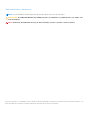 2
2
-
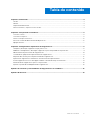 3
3
-
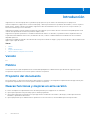 4
4
-
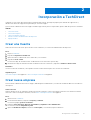 5
5
-
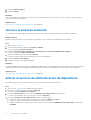 6
6
-
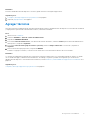 7
7
-
 8
8
-
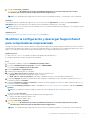 9
9
-
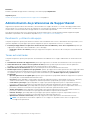 10
10
-
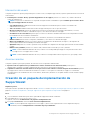 11
11
-
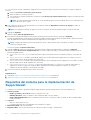 12
12
-
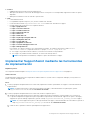 13
13
-
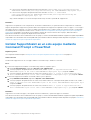 14
14
-
 15
15
-
 16
16
-
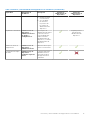 17
17
-
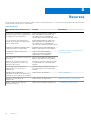 18
18
Dell SupportAssist for Business PCs El manual del propietario
- Tipo
- El manual del propietario
Artículos relacionados
-
Dell SupportAssist for Business PCs Guía de inicio rápido
-
Dell SupportAssist for Business PCs Administrator Guide
-
Dell SupportAssist for Business PCs Administrator Guide
-
Dell SupportAssist for Home PCs Guía del usuario
-
Dell SupportAssist for Home PCs Guía del usuario
-
Dell SupportAssist for Business PCs El manual del propietario
-
Dell SupportAssist for Business PCs El manual del propietario
-
Dell SupportAssist for Home PCs Guía del usuario
-
Dell SupportAssist for Home PCs Guía del usuario
-
Dell OpenManage Enterprise SupportAssist Guía del usuario